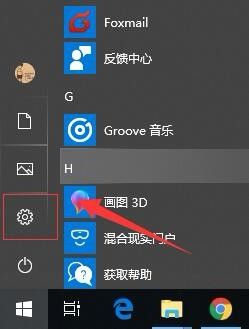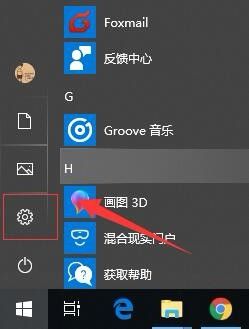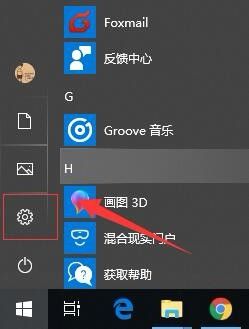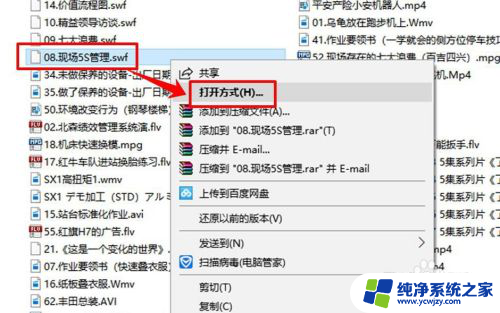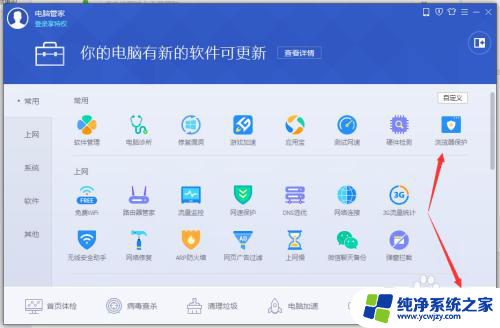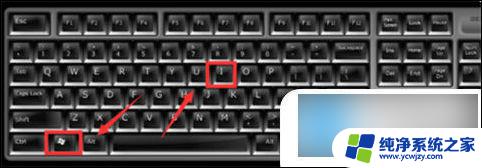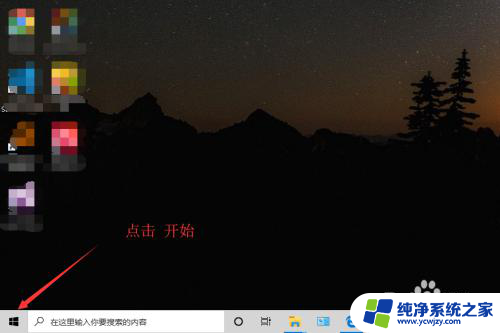win10默认全角改成默认半角
Win10默认设置为全角输入法,但在某些情况下需要切换为半角输入法,特别是在输入英文时,通过简单的设置,我们可以轻松地将全角英文转换为半角英文,从而提高输入效率。这一小技巧不仅适用于英文输入,还可以帮助我们在日常工作中更加方便地处理文字内容。让我们一起来学习如何在Win10中快速切换输入法,提升工作效率吧!
具体步骤:
1.为什么有英文状态的输入法会突然变成全角呢?
那是因为你在打字的时候可能因为手快误按了Shift+空格的快捷键,于是自动切换为全角输入了
实际情况你再按一次快捷键一般都能解决,但问题是部分用户的快捷键关闭了,于是无法切换过来
我们要做的就是激活快捷键
在win10任务栏右下角点击通知图标
在弹出的菜单中点击所有设置
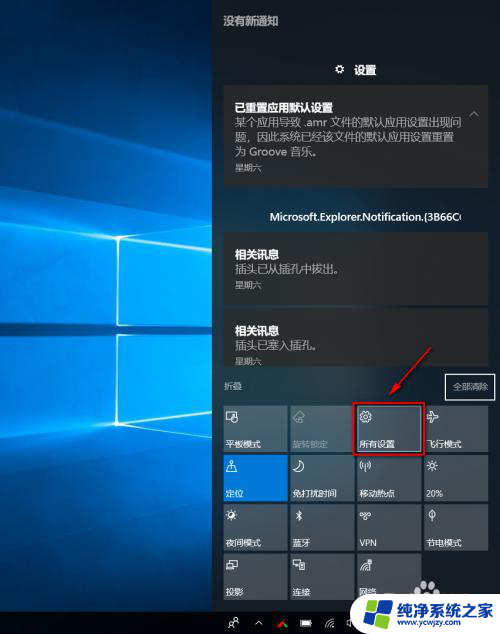
2.我们点击时间和语言
语音、区域、日期
那个菜单
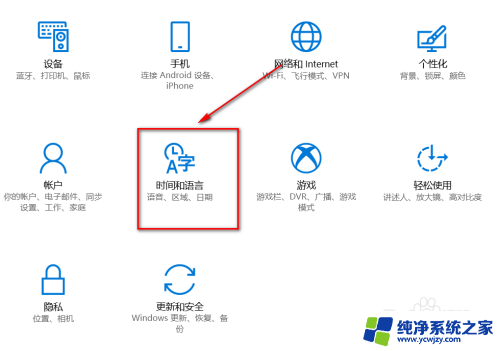
3.在弹出的对话框中我们点击区域和语言的选项
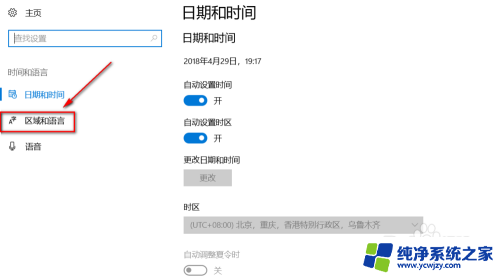
4.在右边我们点击中文
此时弹出的菜单中我们点击选项的按钮
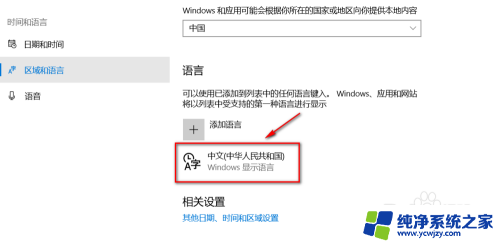
5.我们点击微软拼音输入法
这个就是我们系统默认的输入法了
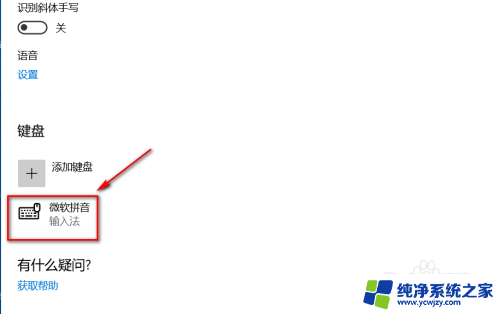
6.在微软拼音的设置框中我们点击按键的按钮
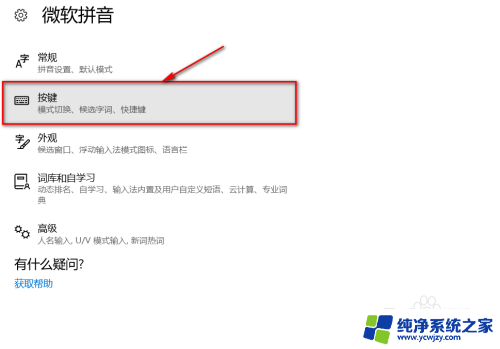
7.此时可以看到我们输入法的全\半角切换的快捷键默认为无
我们将它改为Shift+空格
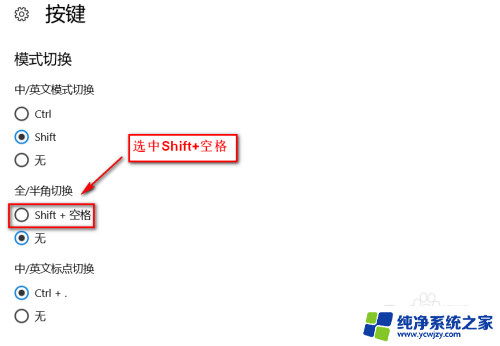
8.此时我们在英文输入状态下按快捷键Shift+空格
应该就可以了切换到半角的英文输入状态了
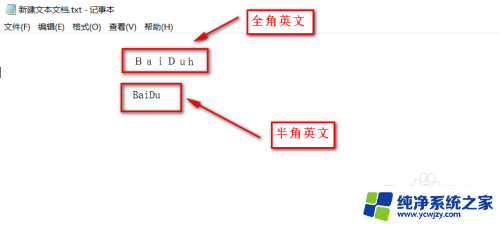
以上就是将win10默认的全角改成默认的半角的全部内容,如果您遇到了相同的问题,可以参考本文中介绍的步骤进行修复,希望这对大家有所帮助。